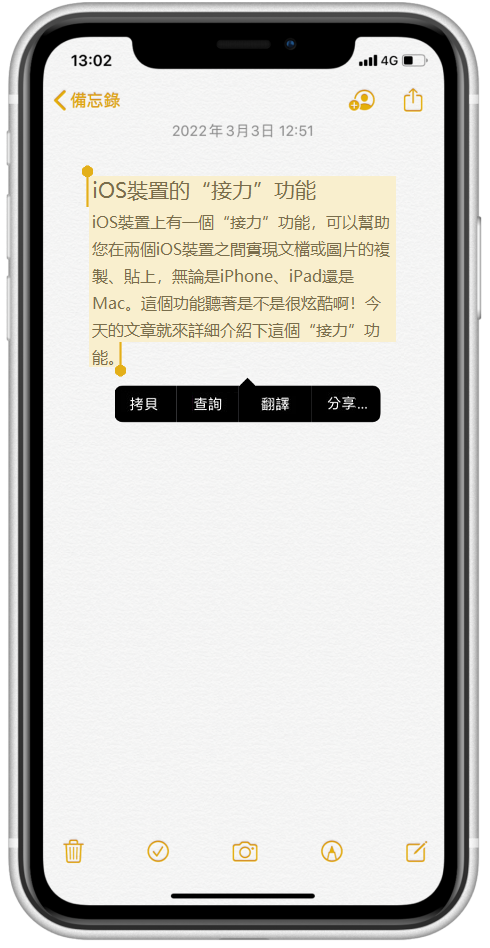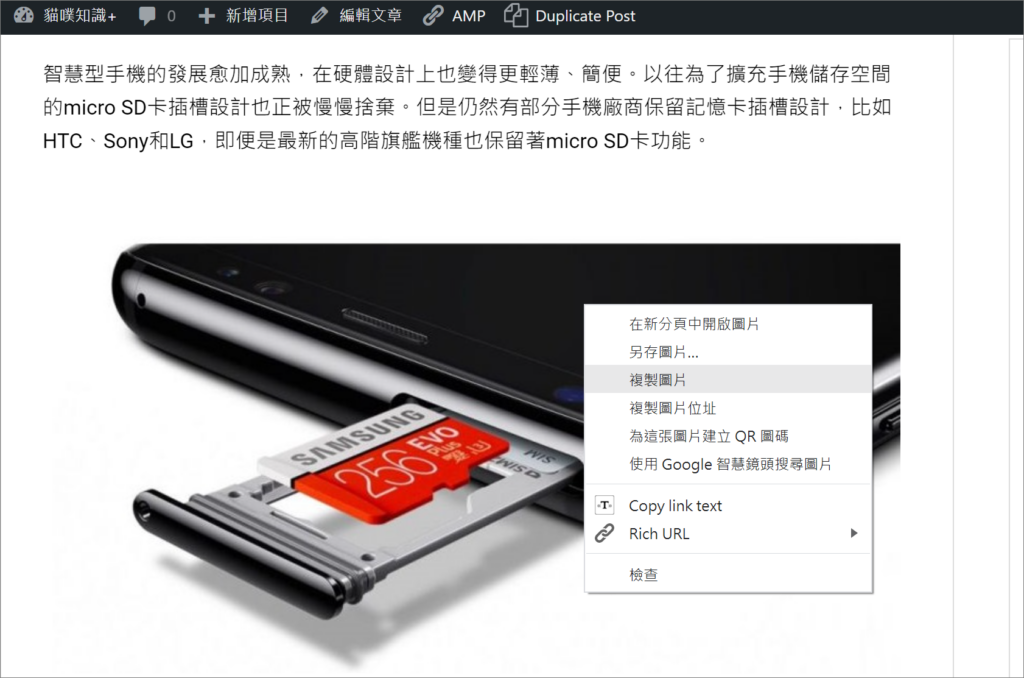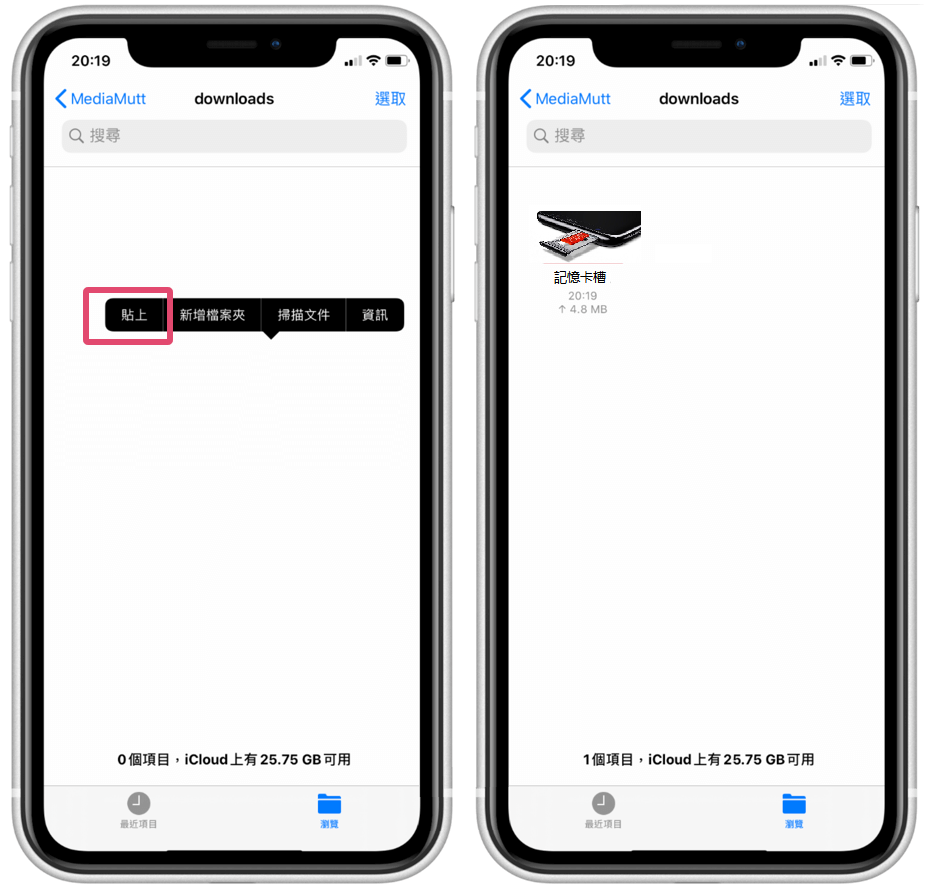您知道嗎?iOS裝置上有一個“接力”功能,可以幫助您在兩個iOS裝置之間複製傳輸文檔或圖片,無論是iPhone、iPad還是Mac,只要是ios裝置都可以使用接力功能。這個功能聽著是不是很炫酷啊!今天的文章就來詳細介紹iOS的接力功能。
開啟iOS裝置“接力”功能
“接力”功能一般是預設開啟的,但是如果您無法使用這個功能,請按照下面方法對需要接力的iOS裝置開啟“接力”功能:
iPhone、iPad、iPod Touch: 開啟iOS裝置,前往“設定”>“一般”>“AirPlay與接力”,然後切換開關開啟“接力”。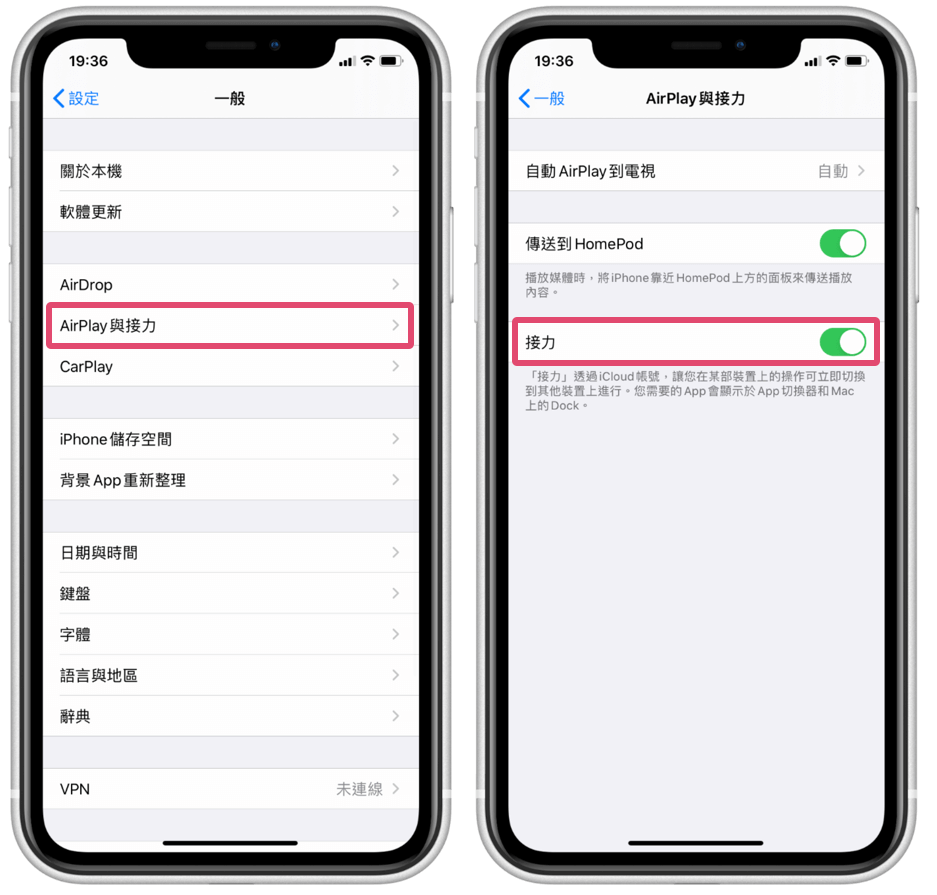
Mac: “蘋果”選單>“系統偏好設定”>“一般”,然後勾選“允許在這部Mac和您的iCloud裝置之間使用「接力」功能”。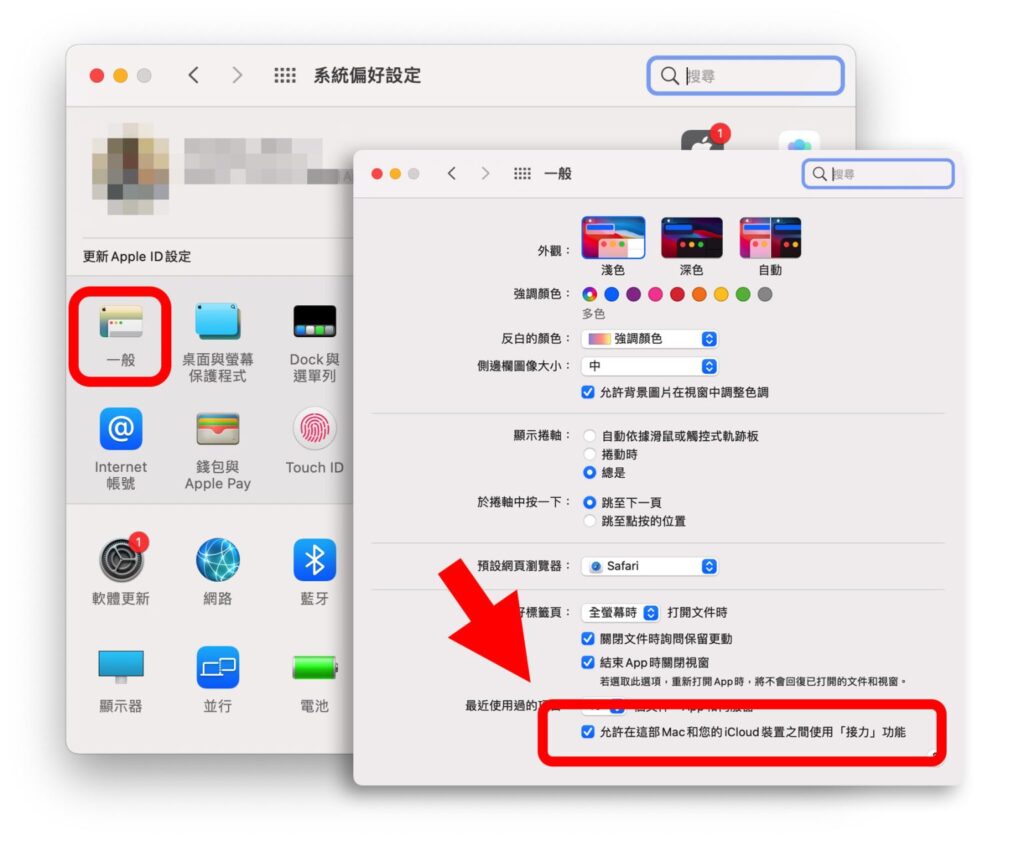
注意:開啟“接力”功能外,想要實現在不同iOS裝置之間複製和貼上文字或圖片,還必須確保每個裝置都使用相同的Apple ID,同時要連接Wi-Fi及開啟藍牙。
iPhone上複製文字/圖片到Mac
這裡示範iPhone上複製文字到Mac上:
- 在iPhone上選擇任何一段文字後點選“拷貝”。

- 然後打開Mac,在任意訊息的應用程式中直接單擊右鍵點選“貼上”,就會將剛剛iPhone所複製的文字貼到Mac上。像是在同一個裝置上的複製黏貼一樣哦。
Mac複製文字/圖片到iPhone上
在Mac上複製圖片,然後在iPhone貼上的步驟:
- 直接在Mac想複製的圖片上單擊滑鼠右鍵點選“複製圖片”。

- 然後在iPhone想要貼上圖片的地方,長按選擇“貼上”選項。這樣您就將Mac上的圖片複製到iPhone上了。

結論
以上就是今天介紹的iOS裝置的“接力”功能,能讓您在自己的iOS裝置之間輕鬆實現複製、貼上文字或圖片。看完文章的您記得在下方點亮五個小星星哦!